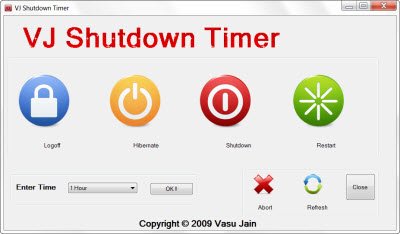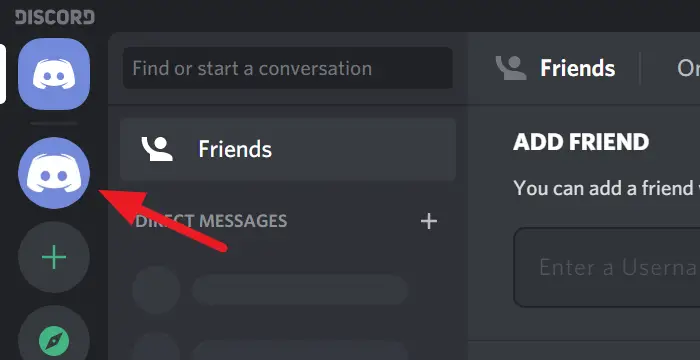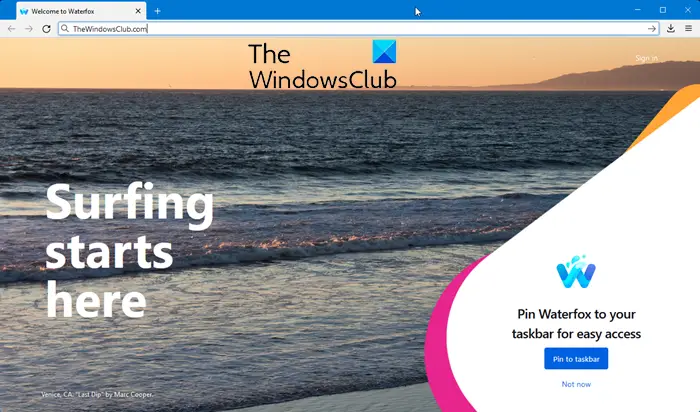電子メールアドレスからドメインを抽出すると、データの分析、会社固有の電子メールのフィルタリング、およびマーケティングまたはセキュリティの目的でそれらを整理するのに役立ちます。メールアドレスのデータベースがあり、ドメインからドメインを抽出する必要がある場合、Excelはそれを簡単かつ迅速に行う方法を提供します。

コーディングを必要とする他のツールとは異なり、Excelは、非技術的なユーザーでさえもドメインを簡単に抽出できるようにする簡単な式と手法を提供します。この投稿では、方法をお見せしますメールアドレスからドメインを取得しますMicrosoft Excelで。
Excelのメールアドレスからドメインを取得する方法
にメールからドメインを取得しますアドレスExcelでは、次の方法を使用できます。
- Excel関数を使用します
- テキストから列機能を使用します
- フラッシュフィル機能を使用します
これを詳細に見てみましょう。
1] Excel関数を使用します
あなたが持っているならExcel 365、使用することができますtextafterまたはtextsplit電子メールからドメインを抽出する機能。これらの機能も利用できますWebに優れています。
テキストアフター関数は、指定された区切り文字の後にすべてを抽出し、テキストスプリット関数はテキストを区切り文字に基づいて複数の部分に分割し、配列として返します。
以下の画像に示すように、メールのサンプルデータセットがあるとします。
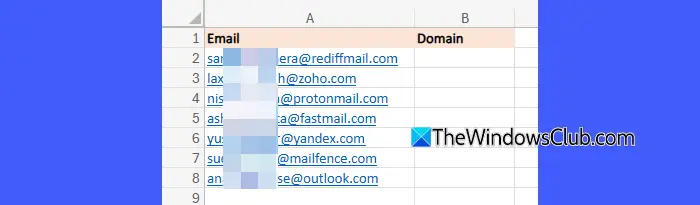
これらのメールからドメインを抽出するには、次のようにテキスト機能を使用します。
カーソルをセルB2に配置し、次の関数を入力します。
=TEXTAFTER(A2,"@")
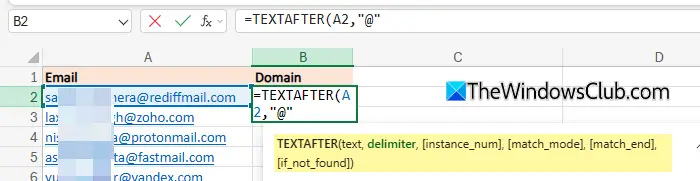
を押します入力鍵。式は、セルA2の電子メールからドメインを抽出し、セルB2に表示します。
次に、カーソルをセルB2に置き、プラスサインに変わるまで右下の角に向かってそれを取り、それをセルB8にドラッグします。式がコピーされると、各電子メールからドメインを抽出し、それぞれのセルに列Bのセルに配置します。
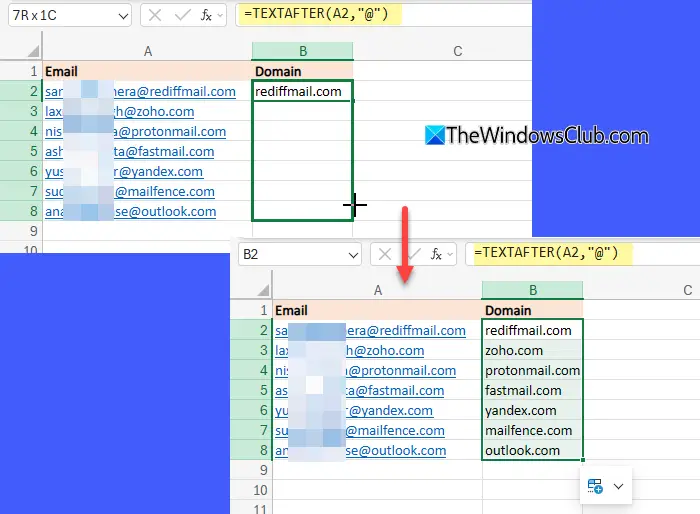
同様に、TextSplit関数を使用するには、カーソルをセルB2に配置し、次を入力します。
=TEXTSPLIT(A2,"@")
を押します入力鍵。 TextSplit関数は、「@」文字で電子メールを分割し、それぞれセルB2とC2の名前とドメインを返します。
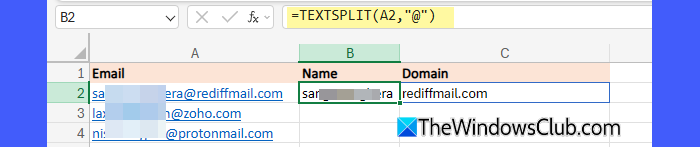
ドメインのみを抽出するには、を使用できますtextsplit関数と索引次のように一緒に機能します:
INDEX(TEXTSPLIT(A2, "@"), 2)
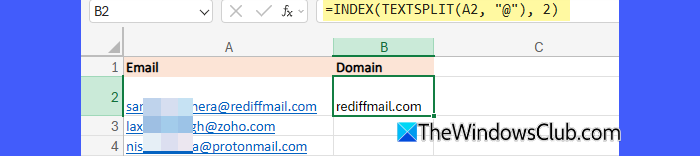
あなたが持っているならExcel 2021、2019、または古いバージョン、テキストアフターとテキストスプリットを使用できません。その場合、使用することができますMID&FINDまたは右、レン、&find一緒に機能して、電子メールからドメインを抽出します。
MIDおよびFIND関数を使用するには、セルB2に次の式を入力してください。
=MID(A2, FIND("@", A2) + 1, LEN(A2))右、LEN、および機能を検索するには、セルB2に次の式を入力してください。
=RIGHT(A2, LEN(A2) - FIND("@", A2))上記の式の両方が同じ結果を生成し、特定のデータベース内の電子メールアドレスからドメインを抽出します。
2]テキストから列機能を使用します
列へのテキストExcelの機能を使用すると、指定された区切り文字を使用してテキストを1つの列から複数の列に分割できます。これを使用して、次の方法でメールからドメインを抽出できます。
データ範囲を選択します(ヘッダーがない場合は、列全体も選択できます)。サンプルデータについては、データ範囲A2:A8を選択しました。今すぐ行きますデータ>列へのテキストExcelリボンで。
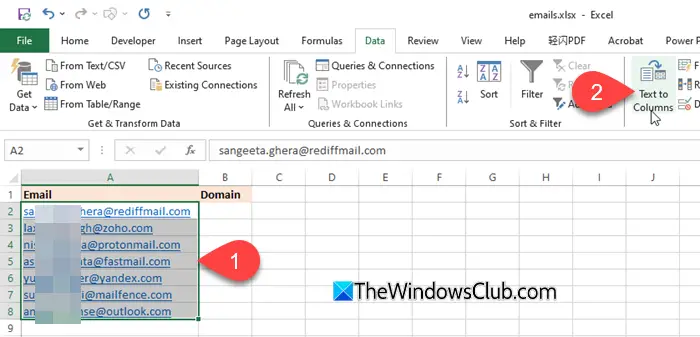
aテキストを列に変換しますウィザードが表示されます。ウィザードで、選択します区切られたクリックします次。を確認してください他のボックスして、区切り文字として「@」を入力します。クリック次。宛先で列Bを選択し、クリックします仕上げる。
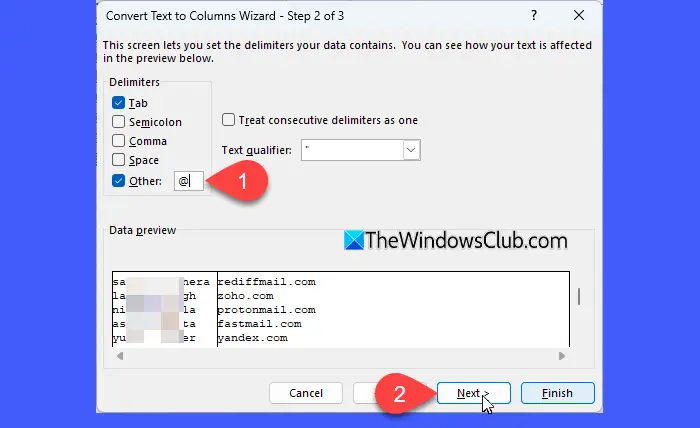
コマンドは、電子メールを2つの部分(指定されたデリミッター '@'に基づいて)に分割し、宛先列(つまり列b)に最初の部分を入力し、隣接する列の2番目の部分(ドメイン)を入力します。
3]フラッシュフィル機能を使用します
フラッシュフィルデータのパターンを自動的に検出し、それに応じて残りのセルに記入する機能です。これを使用して、メールアドレスからドメインを抽出するには、パターンを手動で作成する必要があります。
カーソルをセルB2に配置し、ドメインのみを手動で入力します(gmail.comなど)。同様に、セルA3、セルB3の電子メールのドメインのみを入力します。ここでカーソルをセルB4に配置し、プレスしますCtrl + eフラッシュフィルを呼び出すには。
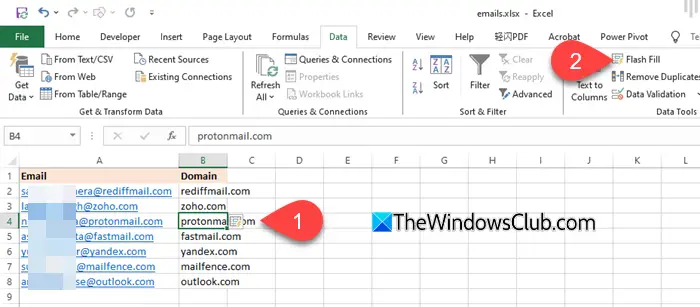
または、に移動しますデータタブと選択フラッシュフィル残りの電子メールからドメインを自動的に抽出します。
フラッシュフィルが機能していない場合、または利用できない場合は、ファイル>オプション> Advanced。
編集オプションの下で、確認してください自動的にフラッシュフィル'チェックされます。
注記:
- フラッシュフィルはパターンに基づいて機能するため、入力形式が一貫していることを確認してください。
- Excelは、スペースや特殊文字が含まれている場合、パターンを認識しない場合があります。
これが便利だと思います。
メールアドレスのドメインを見つける方法は?
ドメインは、「@」シンボルの後に来るメールアドレスの一部です。メールをホストするメールサービスプロバイダーまたは組織を識別します。ドメインを見つけるには、「@」シンボルの後にメールアドレスの一部を見るだけです。
Excelでメールドメインでソートする方法は?
ドメイン名でメールアドレスを並べ替えるには、電子メール列の横に新しい列を挿入し、textafter()関数を使用してドメインを抽出します。両方の列を選択して移動しますデータ>ソート。列b(ドメイン)> aからz(上昇)またはzからa(下降)でソートを選択します。クリックわかりました変更を適用します。
次を読む: Excelの別のシートからデータを引き出す方法。